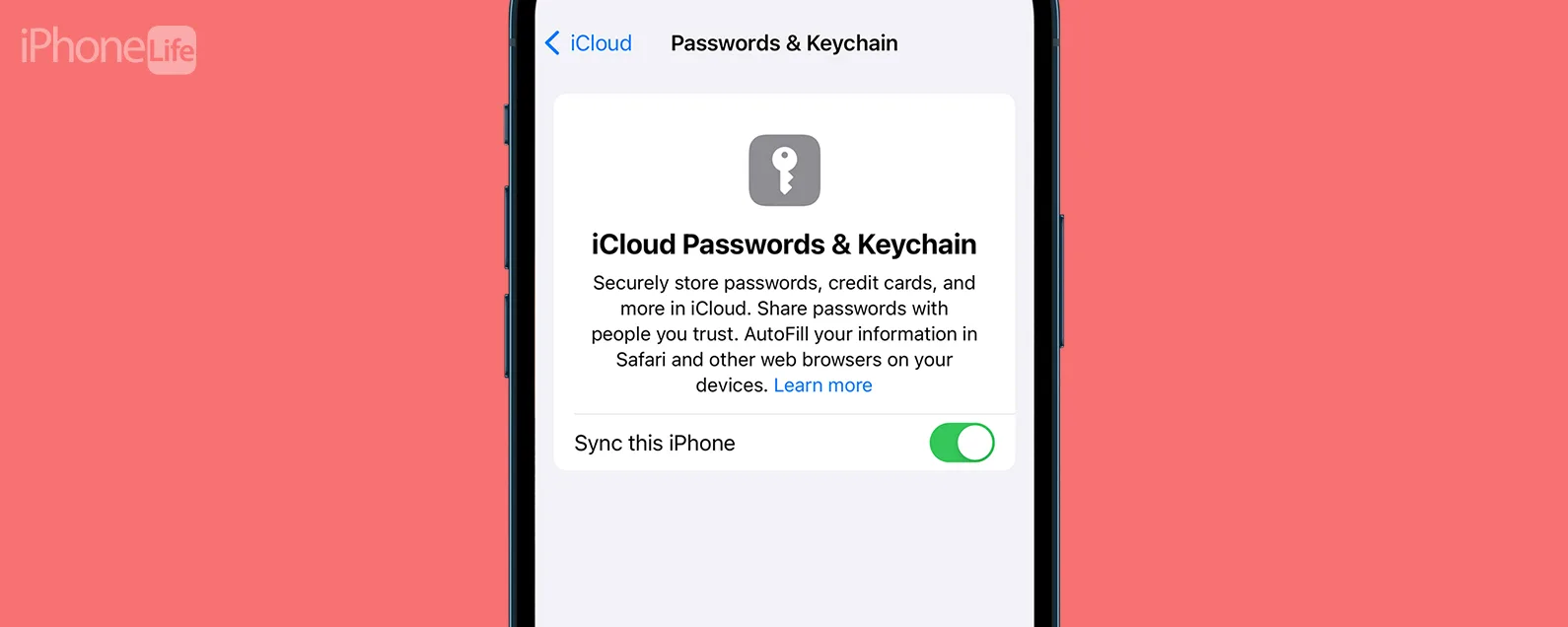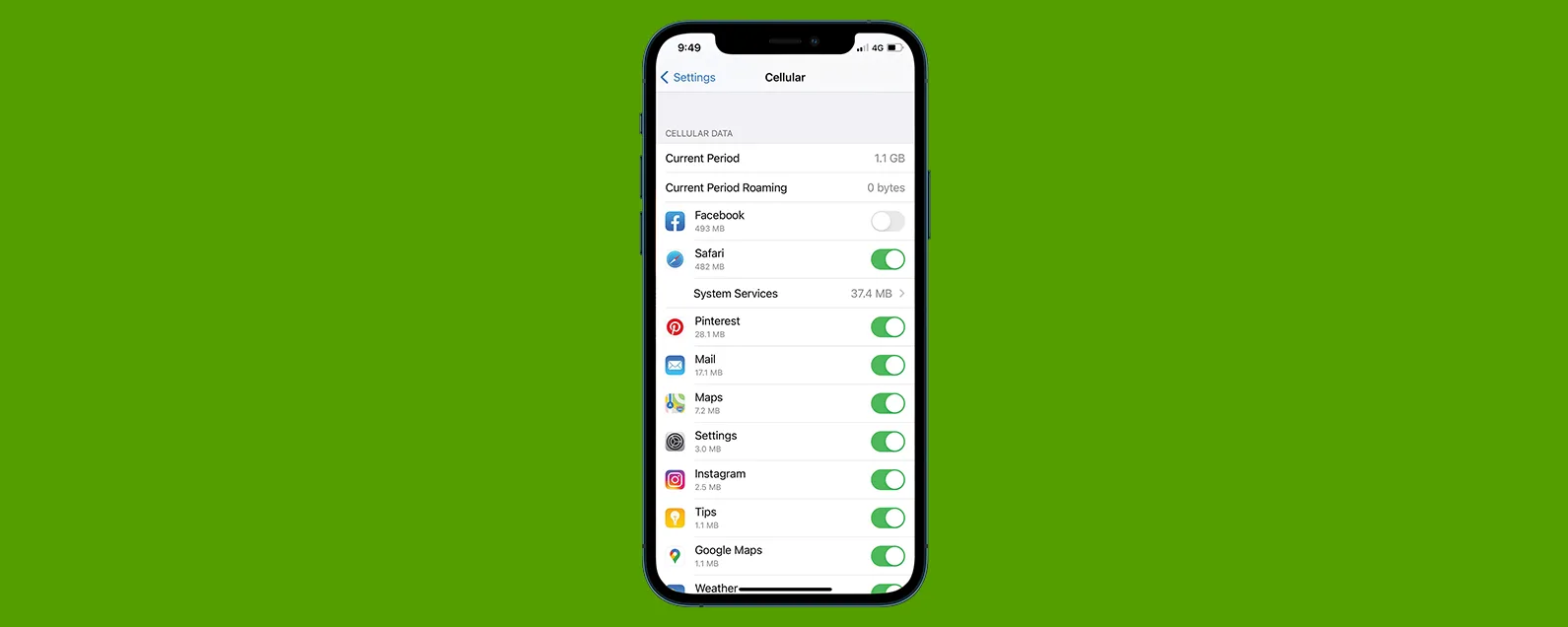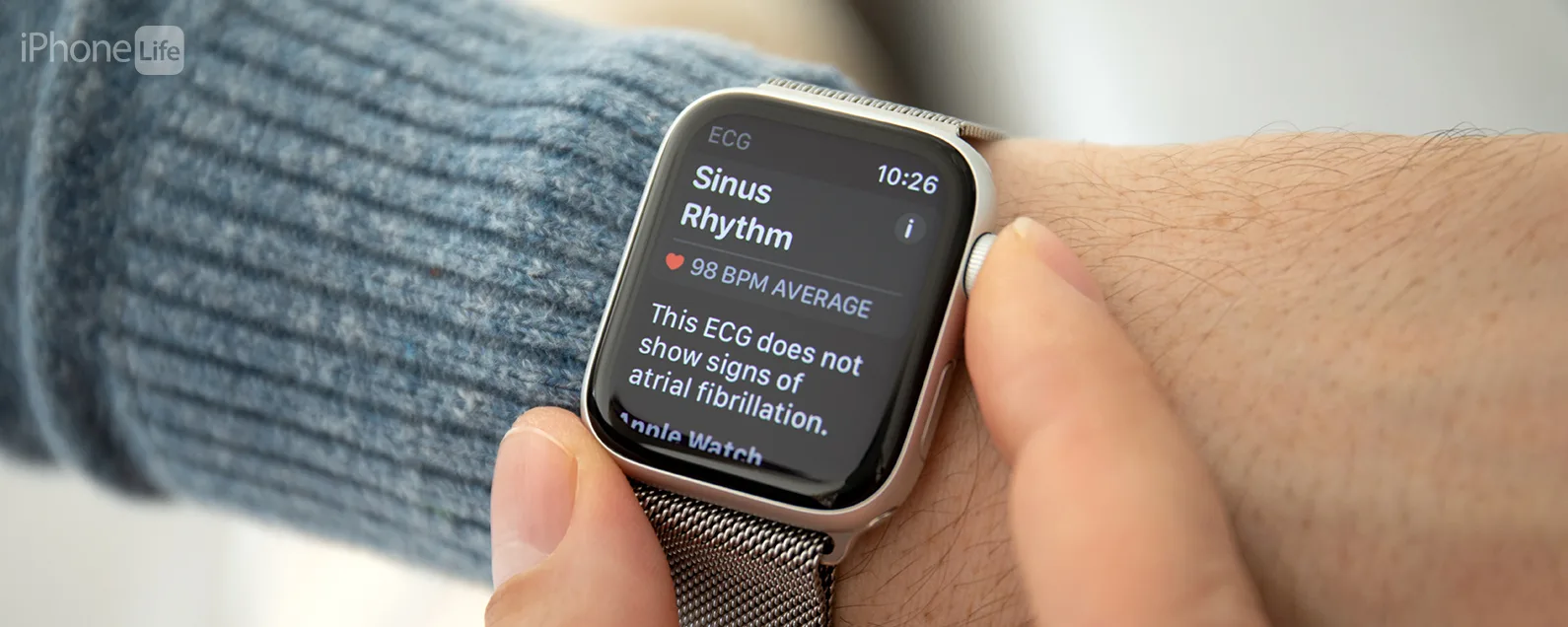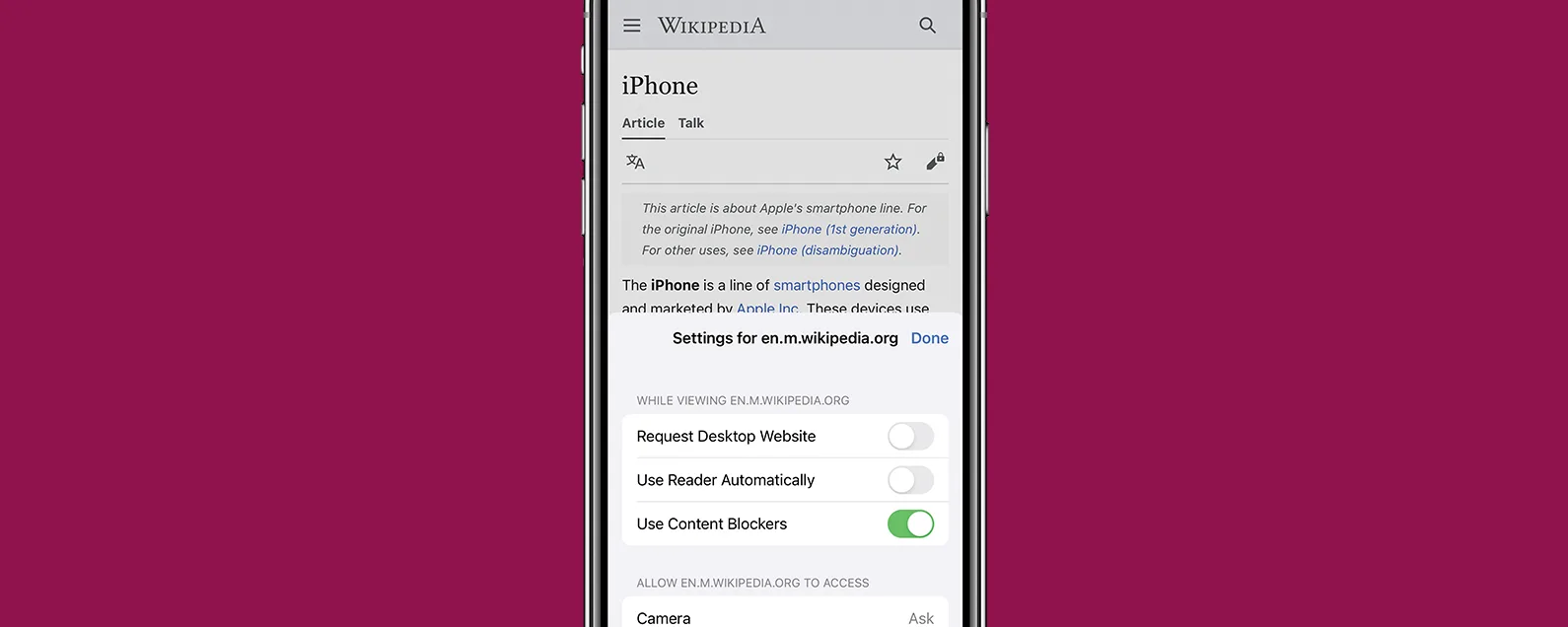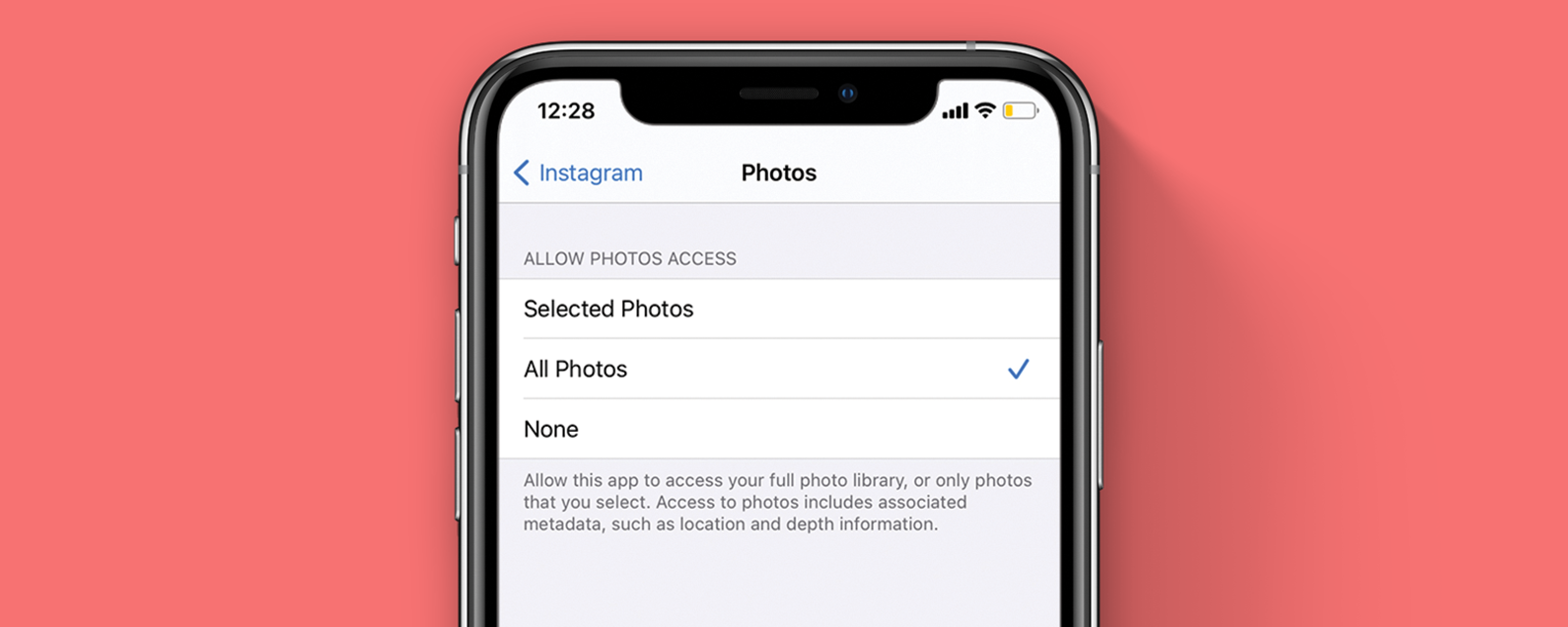经过肯尼亚·史密斯 更新于 09/18/2024

借助 iOS 16,您现在可以通过调整时钟字体、小部件、颜色和样式来自定义锁定屏幕。然而,您最终可能会看到数十个废弃的实验性锁屏,这些屏幕让您的 iPhone 变得杂乱无章。幸运的是,删除它们很容易,本文将向您展示如何删除它们。
相关文章:如何使用 iPhone 相机锁屏快捷方式 (2022)
如何删除 iPhone 上的锁定屏幕
一旦你更新至 iOS 16(无论是在秋季公开版本发布时还是在此之前作为苹果测试版软件程序),您将能够创建多个自定义锁定屏幕,但您可能在创建它们时获得了太多乐趣,现在想要删除一个。在执行这些步骤之前,请记住,一旦删除锁定屏幕,它就会消失并且无法恢复。步骤如下:

发现 iPhone 的隐藏功能
获取每日提示(带有屏幕截图和清晰的说明),以便您每天只需一分钟即可掌握您的 iPhone。
- 点击并按住锁定屏幕,直到看到定制和重点按钮如下所示。

- 通过向左或向右滑动找到您要删除的锁定屏幕。

- 查看要删除的锁定屏幕后,向上滑动。

- 点击垃圾桶图标。

- 轻敲删除确认您要删除锁定屏幕。
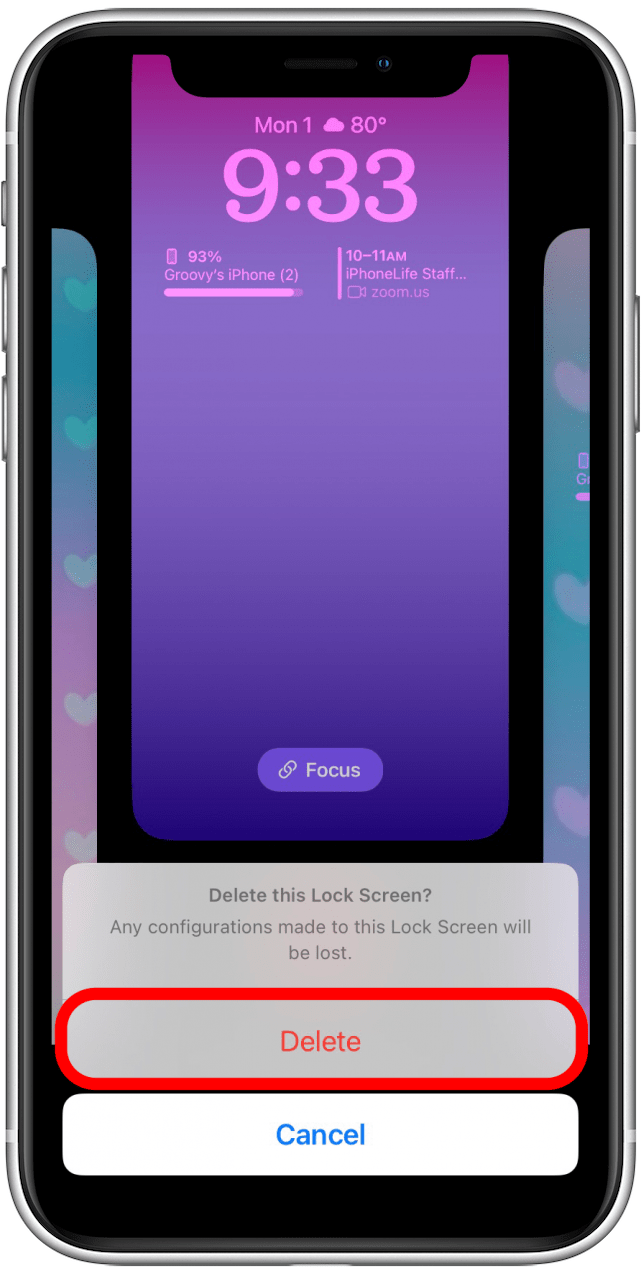
我建议定期删除未使用的锁定屏幕,以避免 iPhone 变得混乱。
每天一分钟掌握你的 iPhone:在这里注册将我们的免费每日提示直接发送到您的收件箱。
主题
特色产品
这iPhone 摄影学院专门为初学者和高级用户提供 iPhone 摄影教育,其直接的无行话风格使复杂的主题变得简单。作为 iPhone Life 订阅者,您获得独家折扣。揭开令人惊叹的 iPhone 摄影的秘密!